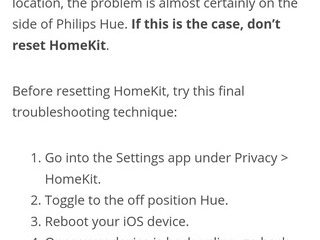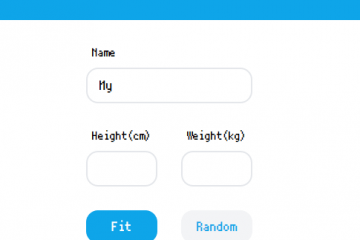La Steam Deck es una, si no la mejor, computadora portátil para juegos en la actualidad. Esta pequeña PC para juegos te permite llevar toda tu biblioteca de Steam sobre la marcha. Ahora, la mayoría de los juegos de Steam son compatibles con Steam Deck de fábrica, pero hay algunas excepciones. Y una de esas excepciones es Minecraft.
¿Por qué es este el caso? Bueno, Steam Deck viene con un sistema operativo basado en Linux desarrollado por Valve. Por lo tanto, es posible que los juegos diseñados exclusivamente para Windows no funcionen correctamente en el dispositivo. Entonces, ¿se puede jugar Minecraft en esta PC portátil para juegos?
La respuesta corta a esta pregunta es sí, pero tendrás que jugar con un par de configuraciones. A pesar de no estar disponible en Steam, Minecraft aún se puede jugar en un sistema operativo Linux, que es en el que se ejecuta la PC portátil para juegos. Sin embargo, para descargar y jugar el juego, se requieren algunos pasos adicionales.
En este artículo, lo guiaremos a través del proceso de jugar Minecraft en el Deck y le brindaremos algunos consejos para garantizar que el juego funcione sin problemas..
Cómo jugar Minecraft en Steam Deck
Estos son los pasos que debes seguir para jugar Minecraft en esta PC portátil para juegos.
Paso 1: Instala una versión de Minecraft compatible con Linux
El primer paso para jugar Minecraft en Steam Deck es instalar una versión del juego que sea compatible con Linux. Aunque Minecraft no está disponible en Steam, puedes descargar versiones del juego compatibles con Linux desde el sitio web oficial de Minecraft. Asegúrate de elegir la versión adecuada para tu distribución de Linux.
Paso 2: instala un lanzador de Steam Deck
Para ejecutar Minecraft en Linux, necesitarás un lanzador. Un iniciador popular disponible en la PC portátil para juegos es PolyMC o Prism Launcher, que también te permite descargar y administrar mods. Una vez que hayas descargado el lanzador, instálalo en tu Steam Deck.
Noticias de la semana de Gizchina
Paso 3: Instale las dependencias requeridas
Para garantizar que Minecraft funcione sin problemas en su PC portátil para juegos, deberá instalar algunas dependencias. Estas dependencias se pueden instalar usando el administrador de paquetes de su distribución de Linux. Asegúrate de instalar todas las dependencias necesarias para evitar problemas mientras juegas a Minecraft.
Paso 4: Ejecuta Minecraft
Una vez que hayas instalado los componentes necesarios, puedes iniciar Minecraft usando el iniciador. descargaste en el paso 2. Asegúrate de seleccionar la versión adecuada del juego y configura tu perfil antes de iniciarlo. Ahora deberías poder jugar a Minecraft en tu Steam Deck.
En el canal de YouTube, Juegos en Linux.
Consejos para una experiencia de juego fluida
Para Asegúrate de tener la mejor experiencia de juego posible mientras juegas a Minecraft en tu PC portátil para juegos. Aquí hay algunos consejos:
Asegúrate de tener una conexión a Internet estable para evitar retrasos o problemas de conexión. Ajuste la configuración del juego para que coincida con las capacidades de su PC portátil para juegos. Reducir la configuración de gráficos puede mejorar el rendimiento. Mantenga su Steam Deck actualizado con las últimas actualizaciones de firmware para asegurarse de que el dispositivo funcione sin problemas.
Vale la pena señalar que es posible instalar Minecraft en Steam Deck a través de Windows. Pero primero tendría que instalar Windows en su Steam Deck. Sin embargo, este enfoque no es perfecto. Esto se debe a que Valve aún tiene que desarrollar controladores de sonido, lo que significa que si instala Windows en su Steam Deck, los altavoces no funcionarán.
Steam Deck: Conclusión
Si bien Minecraft no es disponible en Steam, todavía es posible jugar el juego en Steam Deck con unos simples pasos. Si sigue los pasos descritos en este artículo y sigue los consejos para una experiencia de juego fluida, puede disfrutar jugando a Minecraft en su PC portátil para juegos. ¡Feliz juego!